5 Cách Sửa 100% Lỗi Ôi Hỏng Trên Google Chrome
Google Chrome là trình duyệt phổ biến nhát hiện nay, chắc chắn các bạn sẽ một lần đã bị qua lỗi “ôi hỏng” trên google chrome khi bạn sử dụng Tiếng Việt và lỗi “Aw Snap” khi bạn sử dụng Tiếng Anh, xem kĩ bài viết Laptop Huỳnh Gia này để biết cách Sửa lỗi “Ôi hỏng” trên Google Chrome nhé.
Mục Lục
Dấu hiệu nhận biết lỗi Ôi hỏng” trên Google Chrome
Nếu máy tính, máy tính chạy chrome của bạn đang sử dụng Tiếng Anh thì lỗi này sẽ như hình ở dưới :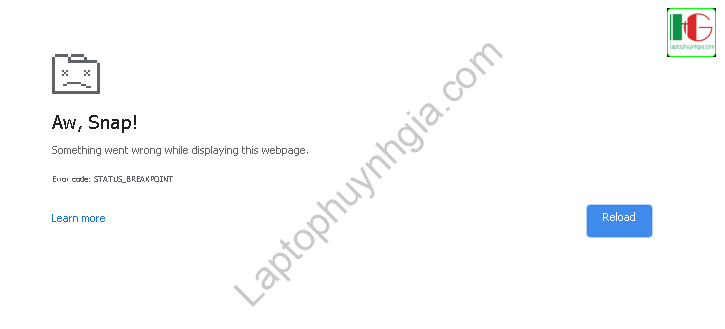 Còn nếu trình duyệt chrome bạn đang cài Tiếng Việt thì nó sẽ hiển thị như sau :
Còn nếu trình duyệt chrome bạn đang cài Tiếng Việt thì nó sẽ hiển thị như sau :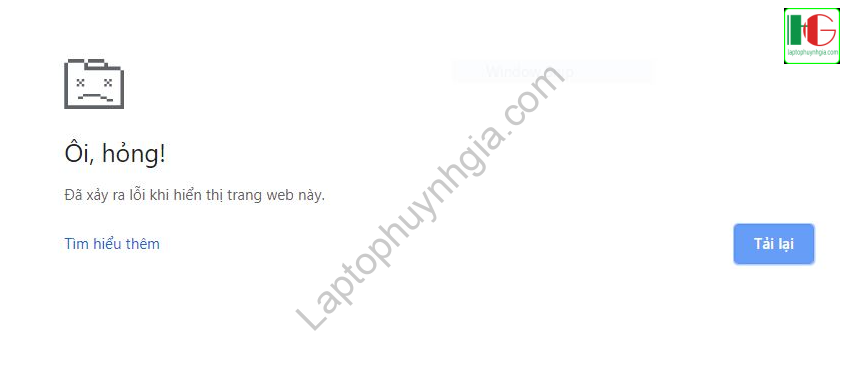
Tham thảo thêm:
Bạn đang đọc: 5 Cách Sửa 100% Lỗi Ôi Hỏng Trên Google Chrome
Sau khi đã phân biệt được lỗi, tất cả chúng ta cùng tìm cách sửa nó nào :
Sửa lỗi Ôi hỏng trên Google Chrome thành công 100%
Tải lại trang web hiện tại hoặc truy cập các trang khác
Đây là cách đơn thuần nhất, vừa có công dụng kiểm tra liên kết Internet của bạn có thông thường hay không luôn, cách làm như sau :
Để tải lại trang:
- Ở trên cùng bên trái, hãy nhấp vào biểu tượng Tải lại
.
- Hoặc sử dụng phím F5 để tải lại trang.
Nếu không hiệu suất cao, thì những bạn sẽ kiểm tra xem liên kết Internet có thông thường hay không bằng cách :
- Mở một tab trình duyệt mới, có thể thử ẩn danh bằng phím tắt ctr+shift+N
- Truy cập thử một trong những trang web nổi tiếng như Google.com, facebook.com
Sẽ có 2 trường hợp cần xử lý:
Nếu kết nối Internet bình thường, nghĩa là bạn vẫn truy cập được các trang web khác thì các bạn làm như sau:
Xoá bộ nhớ đệm của trình duyệt
Cách xoá bộ nhớ đệm như sau :
- Ở trên cùng bên phải, hãy nhấp vào biểu tượng Thêm => Công cụ khác => Xóa dữ liệu duyệt web.
- Bên cạnh mục “Phạm vi thời gian“, hãy chọn Từ trước đến nay.
- Chọn Tệp và hình ảnh được lưu vào bộ nhớ đệm cũng như Cookie và các dữ liệu trang web khác. Bỏ chọn các loại dữ liệu khác.
- Nhấp vào Xóa dữ liệu.
- Thử tải lại tab gặp lỗi.
Khởi động lại trình duyệt
Tắt trình duyệt hiện tại bằng cách nhấn vào nút![]()
trên góc phải màn hình. Sau đó mở lại trình duyệt của bạn.
Khởi động lại máy tính, laptop
Đây cũng là một trong những cách sửa lỗi hũu hiệu, bởi hoàn toàn có thể máy bạn đang xung đột ứng dụng nào đó, nên tất cả chúng ta trọn vẹn hoàn toàn có thể thử cách này .
Tuyệt chiêu cuối cùng, cài lại Google Chrome
Nhanh nhất và gọn nhất là cài lại trình duyệt chrome vì nó cũng nhẹ mà : Truy cập Website https://www.google.com/intl/vi_vn/chrome/. Chọn Tải Chrome xuống .
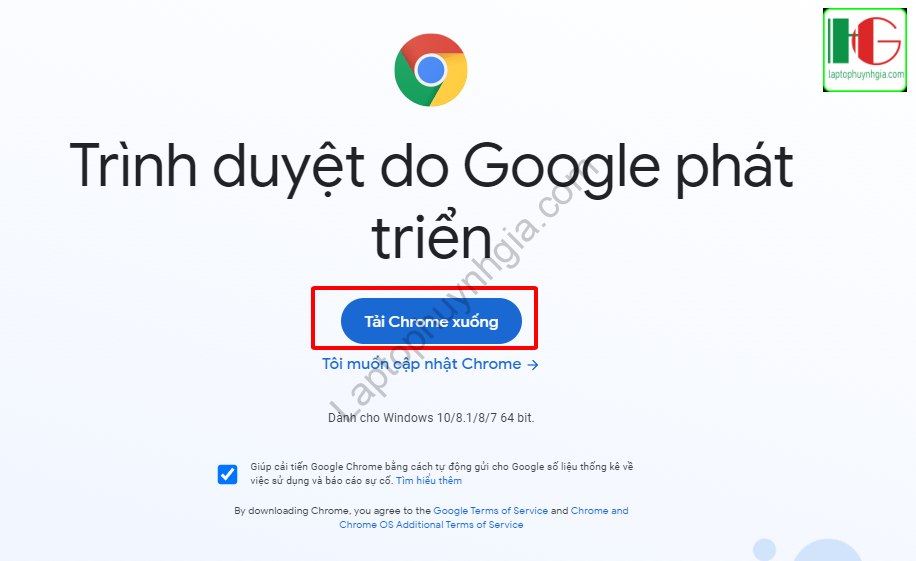 Cài đặt và sử dụng thông thường thôi .
Cài đặt và sử dụng thông thường thôi .
Kết luận:
Nếu đã thử tổng thể những cách trên vẫn không được thì hoàn toàn có thể máy tính của bạn đã bị lỗi Windows, hoặc bị ứng dụng cang thiệp chặn liên kết mạng, điều cần làm ở đây là nếu bạn rành vể Windows thì hoàn toàn có thể tự thiết lập lại Windows 10 cho máy. Còn nếu không rành thì bạn hoàn toàn có thể đem máy ra Laptop Huỳnh Gia để kiểm tra bạn nhé .Hướng dẫn bạn tải Driver đầy đủ nhất của tất cả các hãng laptop xem chi tiết tại đường dẫn: Hướng dẫn bạn tải Driver không thiếu nhất của tổng thể những hãng máy tính xem chi tiết cụ thể tại đường dẫn : https://dvn.com.vn/driver-la-gi/
Tác giả: Laptop Cũ Bình Dương Huỳnh Gia
-
Nếu Laptop của bạn đang bị chậm, lag, nóng máy thì có thể laptop của bạn đã quá lâu chưa được vệ sinh, tham khảo ngay Dịch vụ vệ sinh laptop tại Laptop Huỳnh Gia nhé!.
-
Bạn có ý định mua Laptop Cũ nhưng không biết test laptop ra sao, chúng tôi có thể giúp bạn, tham khảo ngay bài viết 20 cách test laptop cũ để nắm rõ cách test laptop bạn nhé!.
-
Laptop của bạn bị hao pin ngay cả khi đã tắt máy? Đừng lo, tham khảo ngay bài viết Laptop tắt nguồn vẫn bị hao pin để biết cách tự khắc phục nhé!.
Source: https://dvn.com.vn
Category: Sự Cố






